|
Wij gaan beginnen met de les
Podium_sur_ma_ ville

-
Eigenschappen van materiaal: zet de voorgrondkleur op #6b0001= nummer 1- en zet de achtergrondkleur op zwart is nummer 3
1. Open de achtergrondafbeelding: ‘’ Fond_Podium_sur_ma_
ville’’- Venster- Dupliceren-laag maken van achtergrondlaag=Raster 1
2. Gereedschap Selectie -(S)- Aangepaste selectie met deze instellingen 

3. Effecten- Insteekfilters – Ulead Effects – Particle met onderstaande instellingen
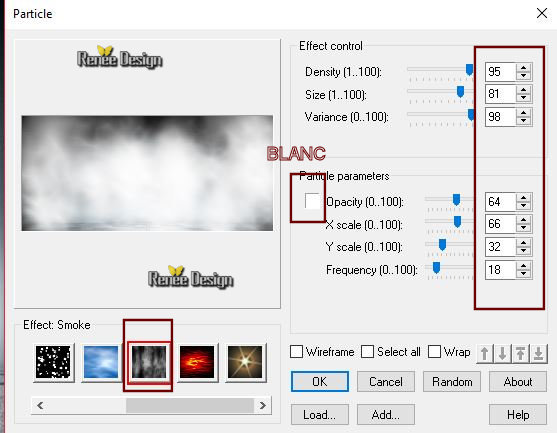
Selecties -Niets selecteren
4. Lagen- Nieuwe rasterlaag
5. Selecties-Selectie laden/opslaan-selectie laden van af schijf en neem selectie‘’Podium_ville’’
6.
Gereedschap Vlakvulling:  vul de selectie met de voorgrondkleur #6b0001= nummer 1 vul de selectie met de voorgrondkleur #6b0001= nummer 1
7. Effecten- Insteekfilters – Unlimited 2.0- ICNETFilters - Paper
Textures- Canvas, Fine zet op 156/87
Selecties -Niets selecteren
Als je de trap niet wilt bouwen, ga dan naar punt 20 en plak de tube ‘’’podium_marches.png’’en
plaats
8. Lagen- Nieuwe rasterlaag
9. Selecties-Selectie laden/opslaan-selectie laden van af schijf en neem selectie‘’Podium_ville_1’’
10.
Gereedschap Vlakvulling:  vul de selectie met de voorgrondkleur #6b0001= nummer 1
vul de selectie met de voorgrondkleur #6b0001= nummer 1
11. Lagen- Nieuwe rasterlaag
12. Selecties-Selectie laden/opslaan-selectie laden van af schijf en neem selectie‘’Podium_ville_2’’(de selectie zal de vorige annuleren )
13. Gereedschap Vlakvulling:  vul de selectie met # f5ec00 = nummer 2
vul de selectie met # f5ec00 = nummer 2
14. Aanpassen- Vervagen- Gaussiaanse vervaging: Bereik op 2
15. Lagen- Eigenschappen: zet de mengmodus van deze laag op " Lichter " en zet de laagdekking op 59%
Selecties -Niets selecteren
16.Activeer Gereedschap Pen (V) met deze instellingen

- Zet de voorgrondkleur op zwart en druk je shift toets in dan krijg je een rechte lijn. Trek 2 onderstaande lijntjes

- Vectorlaag naar rasterlaag omzetten
17. Aanpassen- Vervagen- Gaussiaanse vervaging: Bereik op 4
18. Lagen- Eigenschappen: zet de mengmodus van deze laag op " Hard Licht "
19. Activeer de tube ‘’
barre_escalier.png ‘’-Bewerken- Kopiëren- Activeer je werkje- Bewerken-Plakken als nieuwe laag
20.
Effecten- Afbeeldingseffecten- Verschuiving met deze instellingen: H = - 4 en V = -
293
- Eigenschappen van materiaal: zet de voorgrondkleur op #ff0000=nummer 4 -en zet de achtergrondkleur op #ffffff= nummer 7
21. Lagen- Nieuwe rasterlaag
22. Selecties-Selectie laden/opslaan-selectie laden van af schijf en neem selectie‘’Podium_ville_3’’
-
Gereedschap Vlakvulling:  vul de selectie met de voorgrondkleur #ff0000= nummer 4
vul de selectie met de voorgrondkleur #ff0000= nummer 4
Selecties -Niets selecteren
22. Lagen- Nieuwe rasterlaag
23. Selecties-Selectie laden/opslaan-selectie laden van af schijf en neem selectie‘’Podium_ville_4’’
-
Gereedschap Vlakvulling:  vul de selectie met de voorgrondkleur #ff0000= nummer 4 (klik 6 x )
vul de selectie met de voorgrondkleur #ff0000= nummer 4 (klik 6 x )
Selecties -Niets selecteren
24. Lagen- Eigenschappen: zet de mengmodus van deze laag op " Verschil "
25. Lagen- Dupliceren- Lagen- Samenvoegen- Omlaag samenvoegen (voor sterker effect)
26. Lagen- Nieuwe rasterlaag
27. Selecties-Selectie laden/opslaan-selectie laden van af schijf en neem selectie‘’Podium_ville_5’’
28.
Gereedschap Vlakvulling:  vul de selectie met de voorgrondkleur #ff0000=nummer 4
vul de selectie met de voorgrondkleur #ff0000=nummer 4
Selecties -Niets selecteren
29. Lagen- Eigenschappen: zet de mengmodus van deze laag op " Overlay "
30. Effecten- Insteekfilters – Unlimited 2.0 –ICNETFILTERS_ Noise Filters-
Add Noise (Monochromatic) zet op 104
31. Aanpassen- Scherpte- Verscherpen
32. Lagen- Nieuwe rasterlaag
33. Selecties-Selectie laden/opslaan-selectie laden van af schijf en neem selectie‘’Podium_ville_6’’
34.
Gereedschap Vlakvulling:  en vul de selectie met de achtergrondkleur #ffffff=nummer 6
en vul de selectie met de achtergrondkleur #ffffff=nummer 6
Selecties -Niets selecteren
35. Lagen- Eigenschappen: zet de laagdekking van deze laag op 26%
36. Activeer de tube’’ podium_Image1.png
‘’
-
Bewerken- Kopiëren- Activeer je werkje- Bewerken-Plakken als nieuwe laag
37. Effecten- Afbeeldingseffecten- Verschuiving met deze instellingen:H = 18 en V = -
69
38. Lagen- Eigenschappen: zet de mengmodus van deze laag op " Bleken"
- Eigenschappen voorgrond: zet de voorgrondkleur op #fec964 = nummer 5
39. Lagen- Nieuwe rasterlaag
40. Selecties-Selectie laden/opslaan-selectie laden van af schijf en neem selectie‘’Podium_ville_7’’
41.
Gereedschap Vlakvulling:  en vul de selectie met de voorgrondkleur #fec964 = nummer 5 ( klik 2 x in de selectie )
en vul de selectie met de voorgrondkleur #fec964 = nummer 5 ( klik 2 x in de selectie )
Selecties -Niets selecteren
42. Effecten- Insteekfilters – Unlimited 2.0 - [AFS IMPORT] –squares met onderstaande instellingen
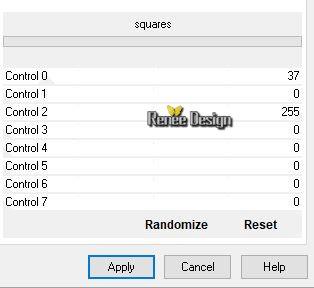
43. Lagen- Eigenschappen: zet de mengmodus van deze laag op "Hard Licht "
44. Activeer de tube ‘’ Renee_Podium_Ville.pspimage’’
-
Bewerken- Kopiëren- Activeer je werkje- Bewerken-Plakken als nieuwe laag
-
Verplaats de tube een heel klein beetje zie grote afbeelding
-Eigenschappen van materiaal : zet de voorgrondkleur op #fec964 =nummer 5 en zet de achtergrondkleur op #7b4e1f = nummer 6
45. Lagen- Nieuwe rasterlaag
46. Selecties-Selectie laden/opslaan-selectie laden van af schijf en neem selectie‘’Podium_ville_8’’
47.
Gereedschap Vlakvulling:  -
vul de selectie met de achtergrondkleur #7b4e1f= nummer 6 (klik 2 keer in de selectie ) -
vul de selectie met de achtergrondkleur #7b4e1f= nummer 6 (klik 2 keer in de selectie )
48. Selecties- Wijzigen- Verkleinen met 3 pixels
49. Gereedschap Vlakvulling:
 - vul de selectie met de voorgrondkleur #fec964 =nummer 5 ( klik 2 keer in de selectie )
- vul de selectie met de voorgrondkleur #fec964 =nummer 5 ( klik 2 keer in de selectie )
Selecties- Niets selecteren
50. Effecten- Insteekfilters– Vanderlee – Old movie met deze instellingen
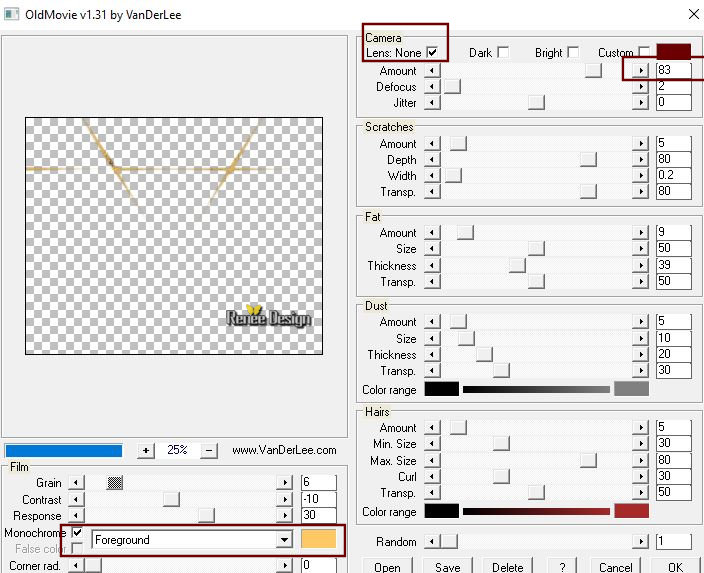
51. Effecten- Randeffecten- Accentueren
52. Effecten-3 D effecten- Slagschaduw met deze instellingen 9 / 0/ 55 /9 zwart
53. Activeer de tube ‘’ podium_Image4.png’’
-
Bewerken- Kopiëren- Activeer je werkje- Bewerken-Plakken als nieuwe laag
54. Objecten- Uitlijnen- Boven /iets verplaatsen zie grote afbeelding
55. Lagen- Eigenschappen: zet de mengmodus van deze laag op " Bleken "
56. Activeer de tube ‘’ podium_Image5.png’’
-
Bewerken- Kopiëren- Activeer je werkje- Bewerken-Plakken als nieuwe laag
-Niet meer verplaatsen staat meteen goed
57. Lagen- Eigenschappen: zet de mengmodus van deze laag op " Kleur-Oud "
58. Effecten- Vervormingseffecten- Poolcoördinaten-Rechthoekig naar Polair- Vink bij Herhalen

59. Lagen- Nieuwe rasterlaag
60. Selecties-Selectie laden/opslaan-selectie laden van af schijf en neem selectie‘’Podium_ville_9’’
61.
Gereedschap Vlakvulling:  vul de selectie met #ffffff = nummer 7 ( klik 2 keer in de selectie )
vul de selectie met #ffffff = nummer 7 ( klik 2 keer in de selectie )
Selecties- Niets selecteren
62. Effecten- Insteekfilters – AlienSkin-Impact –
Gradient Glow-tab- settings-usersettings en neem mijn voorinstelling-Preset
‘Podium_Glow’’kleur #fbd1fa
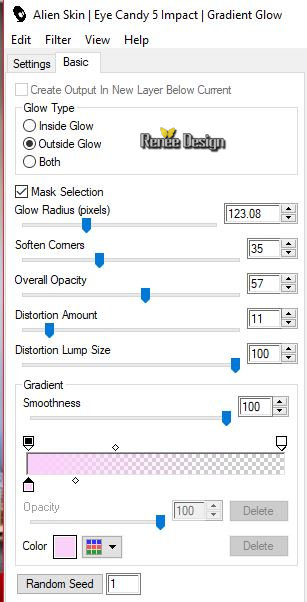
63.
Effecten- Vervormingseffecten- Bolvorm met deze instellingen
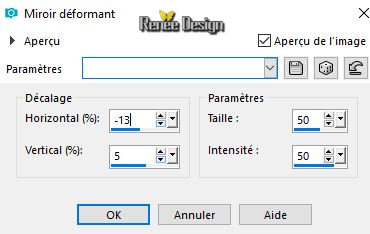
64. Effecten- Insteekfilters – VMNatural – Bubble planet met deze instellingen ( of in unlimited)
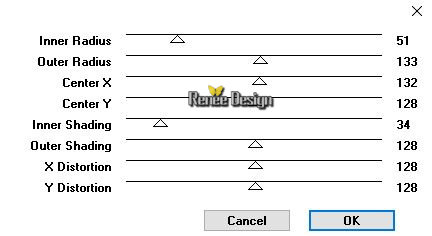
65. Effecten- Insteekfilters– Unlimited 2.0- Alf's Power Grads- Radial
Stepwise..met deze instellingen .
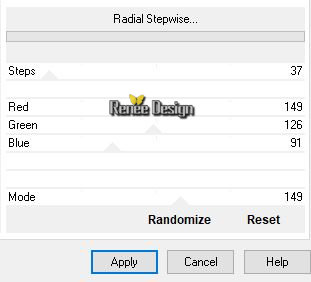
66. Lagen- Eigenschappen: zet de laagdekking van deze laag op 75 %
67. Activeer de tube ‘’ Podium_Reverbere’’
-
Bewerken- Kopiëren- Activeer je werkje- Bewerken-Plakken als nieuwe laag
68. Effecten- Afbeeldingseffecten- Verschuiving met deze instellingen: H = -375 en
V = - 133
69. Lagen- Nieuwe rasterlaag
70. Selecties-Selectie laden/opslaan-selectie laden van af schijf en neem selectie‘’Podium_ville_10’’
71.
Gereedschap Vlakvulling:  en vul de selectie met #ffffff=nummer 7 (klik 3 of 4 keer in de selectie ) en vul de selectie met #ffffff=nummer 7 (klik 3 of 4 keer in de selectie )
Selecties- Niets selecteren
Zo ziet het werk er op dit moment uit

72. Activeer de tube ‘’ podium_melon.png’’
-
Bewerken- Kopiëren- Activeer je werkje- Bewerken-Plakken als nieuwe laag
- Plaats op de top van de eifeltoren
73. Activeer de tube ‘’podium- cordons.png’’
-
Bewerken- Kopiëren- Activeer je werkje- Bewerken-Plakken als nieuwe laag en plaats naast de rode lopen( zie grote afbeelding)
74. Effecten- Insteekfilters – Eyecandy 5 Impact –
Perspective shadow met onderstaande instellingen
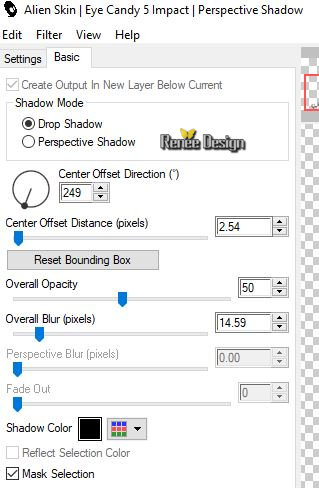
75. Activeer de tube ‘’ podium_lampes.png’ -Bewerken- Kopiëren- Activeer je werkje- Bewerken-Plakken als nieuwe laag
-
Plaats zie grote afbeelding
76. Lagen- Samenvoegen- Zichtbare lagen samenvoegen en naamwijzigen in Raster 1
-
Eigenschappen van materiaal: zet de voorgrondkleur op #6b0001 = nummer 1 -en zet de achtergrondkleur op #000000 = nummer 3
-
Eigenschappen Voorgrond: zet de voorgrond op een zonnestraal verloop met deze instellingen
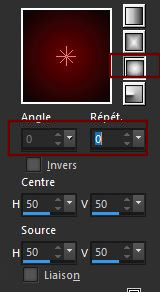
77. Lagen- Nieuwe rasterlaag
78. Selecties-Selectie laden/opslaan-selectie laden van af schijf en neem selectie‘’Podium_ville_11’’
79.Gereedschap Vlakvulling  -en vul de selectie met het verloop -en vul de selectie met het verloop
Selecties-Blijft actief
80. Effecten- Insteekfilters - VM Experimental - Magnetic Detection met de standaardinstellingen
(Dit filter staat voor mij in Unlimited)
81. Effecten- Randeffecten- Sterker accentueren
Selecties- Niets selecteren
82.Effecten- Insteekfilters- – Eyecandy 5 Impact –
Perspective shadow tab-settings-usersettings en neem mijn voorinstelling preset ‘’ podium_Pespective.f1s’’of stel handmatig in
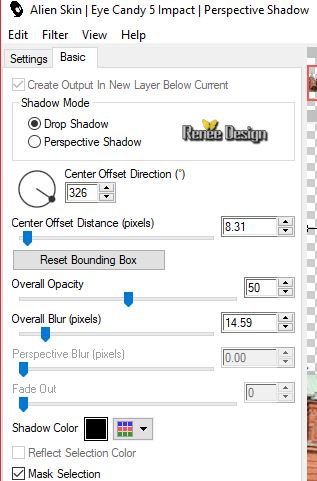
83.
Activeer le tube ‘’podium_cadres.png’’
-
Bewerken- Kopiëren- Activeer je werkje- Bewerken-Plakken als nieuwe laag
- plaats bij de lampen zie grote afbeelding
84. Gereedschap Selectie- (S) Rechthoek - maak een rechthoek zoals op de screen te zie is

85. Lagen- Nieuwe rasterlaag -Activeer een afbeelding "affiche" en plak in de selectie
Selecties- Niets selecteren
-
Herhaal dit voor de volgende twee zie grote afbeelding
-
Lagen- Samenvoegen-3 x Omlaag samenvoegen
86. Activeer de tube ‘’ Podium_pétales de fleurs’’
-
Bewerken- Kopiëren- Activeer je werkje- Bewerken-Plakken als nieuwe laag
-Plaats zoals jij het leuk vind en verwijder de overtollige blaadjes (let op dat ze niet in de frames komen)
- In het lagenpalet: activeer de bovenste laag
87. Activeer de tube ‘’ Alies
1-2VR036i-woman-24062014.png’’
-
Afbeelding- Formaat wijzigen met 80% en 1 keer met 90 %
-
Bewerken- Kopiëren- Activeer je werkje- Bewerken-Plakken als nieuwe laag
- Plaats op de rode loper
88. Activeer de tube ‘’ Alies
1-2FA211-steampunk-01022015.pspimage’’
-
Afbeelding- Formaat wijzigen met 80%
-
Bewerken- Kopiëren- Activeer je werkje- Bewerken-Plakken als nieuwe laag
- Plaats op het podium zie grote afbeelding
89. Afbeelding- Randen toevoegen met 1 Pixel # 6b0001=nummer 1
90. Afbeelding- Randen toevoegen met 10 Pixels #ffffff
91. Afbeelding- Randen toevoegen met 1 Pixel # 6b0001=nummer 1
92. Afbeelding- Randen toevoegen met 40 Pixels #ffffff
93. Afbeelding- Formaat wijzigen met 999 Pixels Breedte.
94. Activeer de tube met de tekst (titre )-
Bewerken- Kopiëren- Activeer je werkje- Bewerken-Plakken als nieuwe laag
- Plaats zie grote afbeelding
Lagen- Samenvoegen- Alle lagen samenvoegen. Opslaan als JPG
Ik hoop dat jullie er net zoveel plezier mee hadden als ik met het schrijven van deze les
Renée
Deze les werd door Renée geschreven op 20 Mei 2018
Uitgave in
2018
*
Elke gelijkenis met een andere bestaande les berust op puur toeval *
* Vergeet onze vertalers/tubers/testers niet te bedanken die achter de schermen werken.
Bedankt .
*
|